Microsoft Office: Diagnoosi ongelmat ja korjaa ohjelmat, jotka kaatuvat
Kun olet käyttänyt MS Officea jonkin aikaa, siellä voi tullaaika, jolloin sovellukset toimivat epävakaasti tai kaatuvat ilman näkyvää syytä. Itse asiassa järjestelmäsi ei edes ponnahdusikkunoita. Hyvä paikka aloittaa ongelman selvittäminen on Microsoft Office Diagnostic Tool -työkalun käyttö.
Office Diagnostics Office 2007
Suorita Office Diagnostics Office 2007: ssä napsauttamalla Aloita >> Microsoft Office >> Microsoft Office -työkalut >> Microsoft Office Diagnostics.

Office-diagnostiikkatyökalu tulee esiin. Napsauta Jatka.
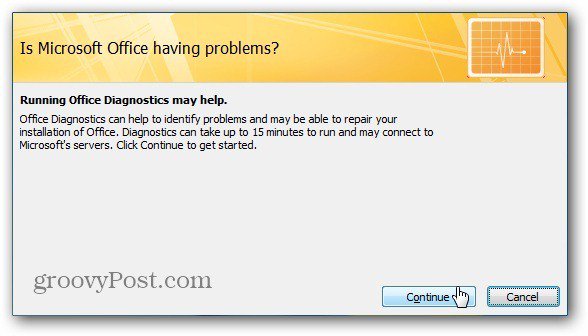
Seuraavaksi näet luettelon viidestä erilaisesta diagnostisesta tarkistuksesta, joita se suoritetaan. Napsauta Suorita diagnostiikka.
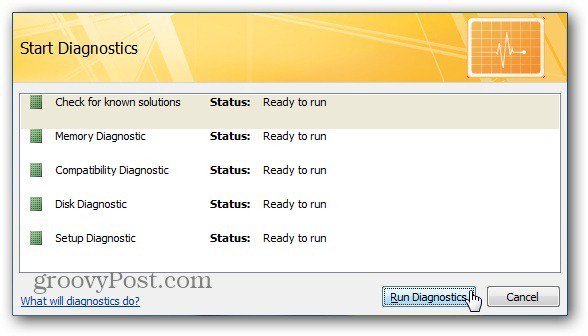
Odota nyt, kunnes jokainen diagnoositarkistus suoritetaan.
Diagnostisten tarkistusten suorittaminen voi kestää jopa 15 minuuttia tai enemmän. Jokainen järjestelmä on erilainen, joten mittarilukema vaihtelee.
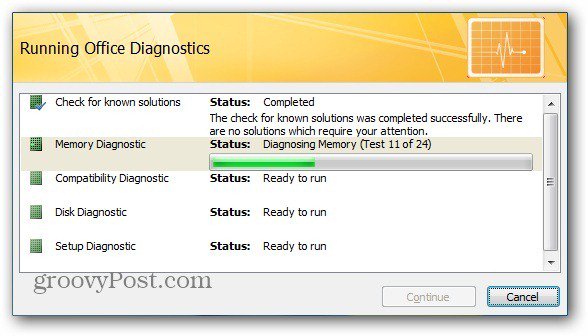
Kun olet valmis, saat yleiskuvan monistalöydettiin virheitä ja tehtiin korjauksia. Esimerkissäni oli yksi virhe ja diagnostiikkatyökalu korjasi sen. Saat lisätietoja napsauttamalla Yksityiskohtaiset tulokset.
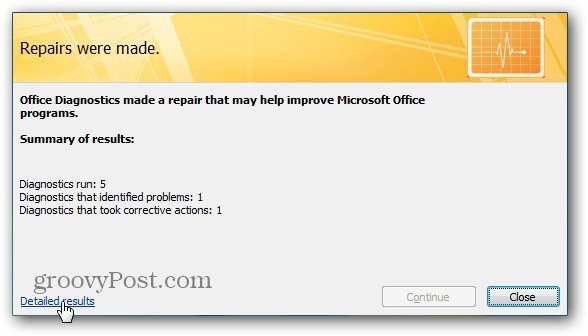
Tämä antaa sinulle lisätietoja virheestä ja siitä, mitä diagnostiikkatyökalu teki. Tässä esimerkissä puuttui tiedosto ja diagnostiikkatyökalu lisäsi sen minulle.
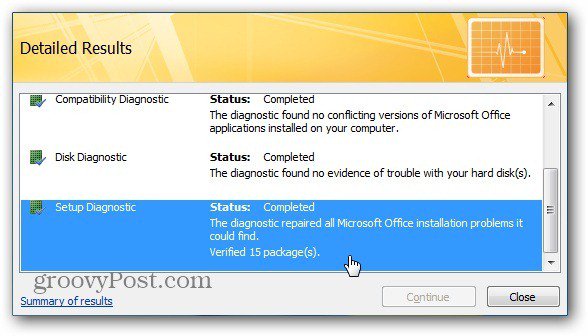
Korjaamo 2010
Microsoft on poistanut diagnostiikkatyökalun Office 2010: stä. Mutta voit silti suorittaa Office-korjauksen, jos sinulla on ongelmia.
Napsauta Käynnistä ja kirjoita hakukenttään Ohjelmat ja ominaisuudet. Hit Enter.
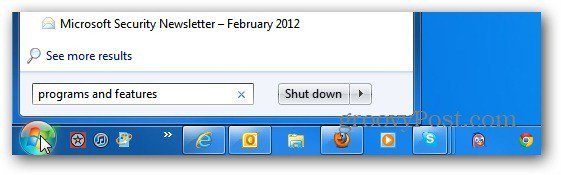
Vieritä nyt asennettuun Microsoft Office 2010 -versioon. Napsauta sitä hiiren kakkospainikkeella ja valitse Muuta.
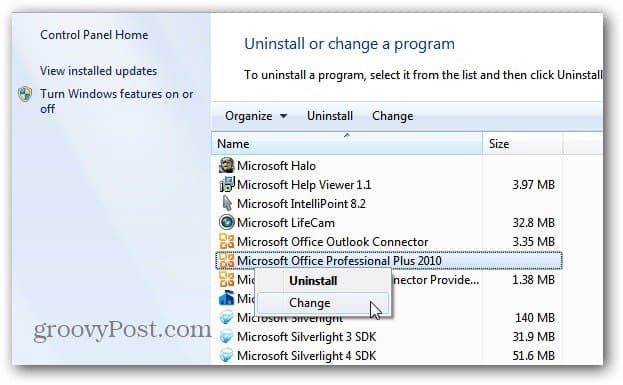
Kun seuraava näyttö tulee esiin, valitse Korjaa ja jatka.
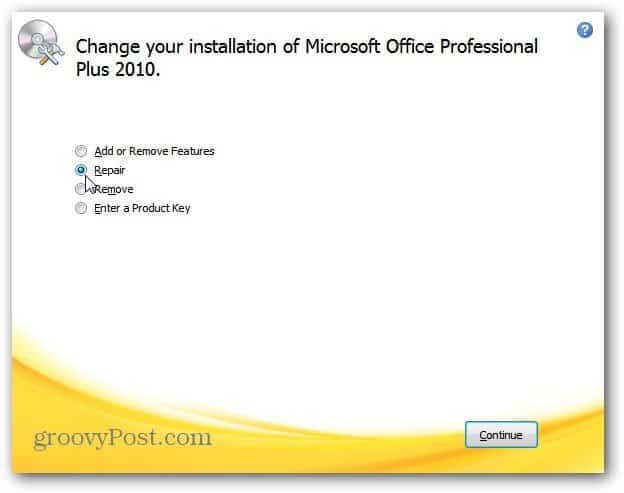
Odota nyt, kun MS Office käy läpi ja suorittaa korjausasennuksen.
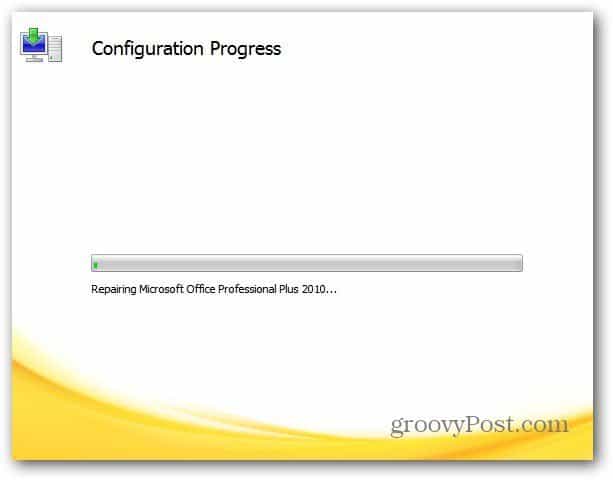
Microsoft Office todella hautaa itsensä syvälleWindows. Jos kumpikaan näistä vaiheista ei korjaa ongelmaasi, on parasta poistaa kokonaan ja asentaa Office Suite kokonaan. Jos sinulla on ongelmia Outlookin kanssa, tutustu PST-korjaustyökalun suorittamiseen.










Jätä kommentti